Qué hacer si el controlador Google Daydream se atasca al actualizar

Si tiene un teléfono compatible, se puede decir que Google Daydream es la mejor manera económica de acceder a la realidad virtual. También es la solución más intuitiva que no requiere gastar cientos de dólares, gracias a la comodidad de un controlador compatible.
RELACIONADO: Cómo configurar y usar Google Daydream View con su teléfono Android
Desafortunadamente, siempre pueden surgir problemas, y hay uno bastante común con Daydream View: el controlador no se actualizará correctamente. Solo debería tomar unos minutos (como máximo) actualizar el controlador, pero a veces terminará colgando en algún lugar del proceso, y continuará haciéndolo cada vez que intente aplicar la actualización. Aquí hay algunas soluciones posibles.
Solución uno: cierre los servicios de Google VR (intente esto primero)
Primero, salte al menú de configuración de su dispositivo. Baje el tono de notificación y toque el ícono del engranaje. Vale la pena señalar que estoy usando un Pixel XL aquí, por lo que mis pantallas pueden ser ligeramente diferentes a las tuyas.
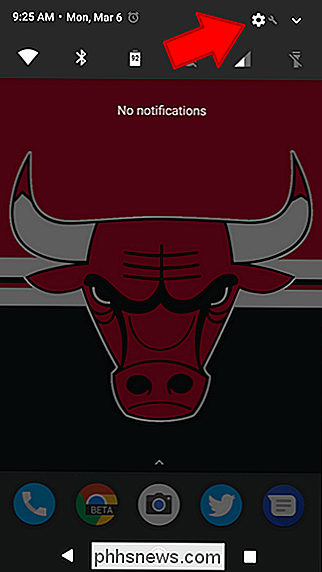
Desde allí, desplázate hacia abajo hasta Aplicaciones y toca ese menú.
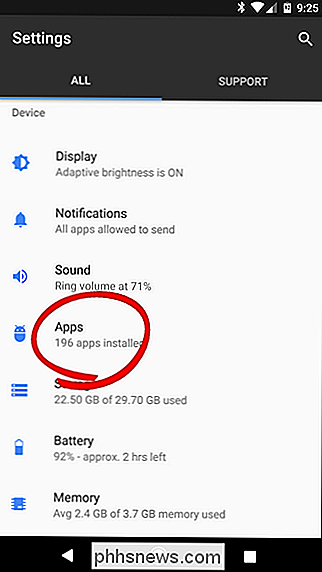
Una vez que estás en Aplicaciones, estás ' Necesitaré tocar el botón de desbordamiento de tres puntos en la esquina superior derecha, luego seleccionar "Mostrar sistema". Esto no solo mostrará las aplicaciones que ha instalado en la lista, sino también las aplicaciones del sistema, a las que deberá acceder en para arreglar el problema del controlador.


Espere un segundo para cargar, luego desplácese hasta encontrar "Servicios de Google VR". Toque eso.

Como esta es una aplicación del sistema, no puede desinstalarla (no que desearía), pero esencialmente puede matarlo tocando el botón Forzar parada. Adelante y hazlo.
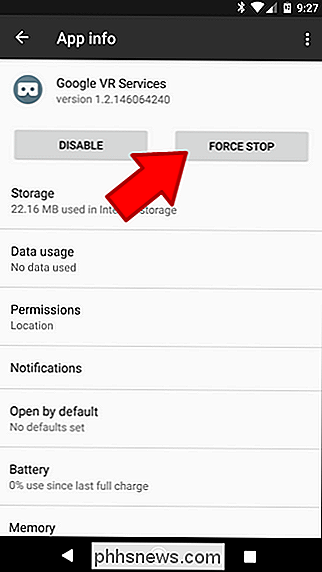
Aparecerá una advertencia aquí indicándote que la aplicación puede portarse mal, lo cual está bien. Ya se está portando mal. Toque Aceptar.
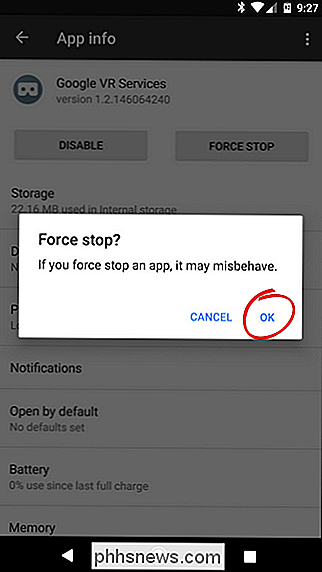
Con la aplicación efectivamente apagada, continúe y coloque su teléfono de nuevo en la vista de Daydream. Esto debería volver a abrir automáticamente la aplicación Daydream (y, por lo tanto, los servicios de VR).
Después de volver a conectar el controlador, se le pedirá que intente instalar la actualización nuevamente. Todo debería funcionar perfectamente esta vez.
Solución dos: comenzar de nuevo (si la solución uno no funcionó)
Si todavía tiene problemas para actualizar el controlador Daydream, tendrá para empezar desde cero. Es desafortunado, pero realmente no lleva que de largo y le ahorrará un montón de dolor de cabeza.
Continúe y regrese al menú Configuración> Aplicaciones, luego vuelva a ocultar las aplicaciones del sistema.


Desplácese hacia abajo y busque Google VR Services, y tóquelo.

Esta vez, en lugar de simplemente forzar el cierre de la aplicación, borramos todos los datos asociados con la aplicación, esencialmente haciendo que parezca nunca lo usé en primer lugar. Toque la opción "Almacenamiento" para comenzar con eso.
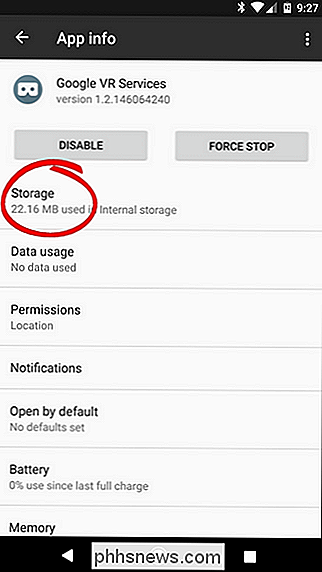
En esta pantalla, toque "Borrar datos". Esto eliminará todos los detalles asociados con la aplicación, incluida la memoria caché. Toque "OK" en el aviso.
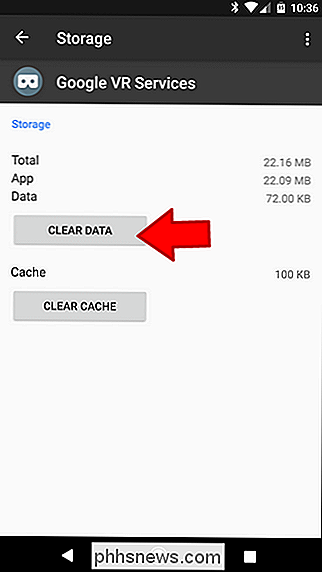
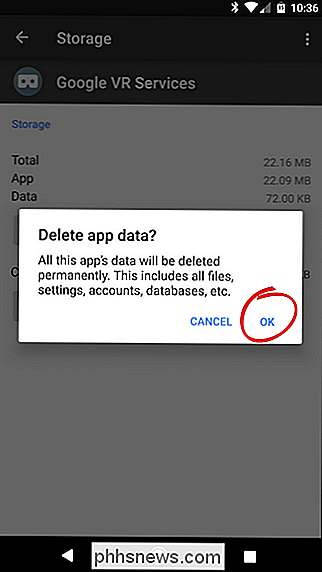
En este punto, también accedería a la configuración de Bluetooth y desvincularía el controlador Daydream. Encuentra su entrada en el menú de Bluetooth, toca el ícono del engranaje y luego "Olvidar".
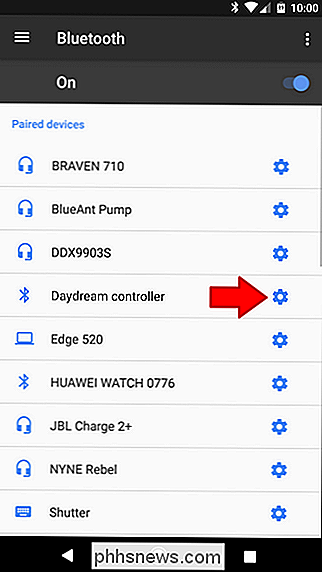
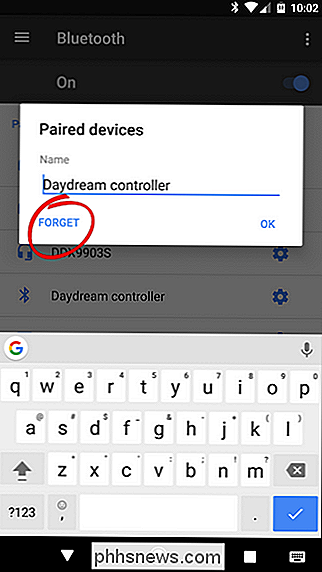
Ahora, recomiendo reiniciar tu teléfono, aunque puede que técnicamente no sea necesario. Sin embargo, a veces el controlador intentará volver a conectarse al teléfono (a pesar de que lo haya desemparejado), y no podrá volver a sincronizar con el teléfono. Bluetooth es una cosa tonta, janky, chicos.
Una vez que el teléfono vuelva a funcionar, adelante y colóquelo en Daydream View, que iniciará todo el proceso de configuración otra vez. Como básicamente comienzas con una borrón y cuenta nueva, todo debería funcionar perfectamente esta vez.

Cómo tomar buenas fotos de paisajes
Los paisajes son uno de los temas clásicos del arte. Desde los días del Imperio Romano, los artistas los han pintado. Tomar fotografías de paisajes es solo una extensión natural de esta antigua tradición. Veamos cómo hacerlo correctamente. Qué hace una buena foto de paisaje Una gran imagen de paisaje normalmente tiene dos cosas: una gran ubicación y una gran luz.

Cómo cambiar o personalizar la nueva página de pestañas de Firefox
La nueva pestaña de la pestaña de Firefox Quantum tiene muchas cosas, desde artículos recomendados hasta aspectos destacados de su historial. Pero si no te gusta ese diseño, no estás atrapado en él. Puedes restaurar la nueva página de pestañas nueva de Firefox o establecer la dirección que desees como tu nueva pestaña.



